如何用Lightroom三步搞定过曝图片
1、平时拍照难免会遇到过曝的情况,君峰徕卡就为您带来用Lightroom 后期处理过曝照片的方法,只需三步哦,轻松搞定。
首先附上一张原图,这是一张明显过曝的图片。
拍摄地点:北京,君峰徕卡体验店

2、接下来再看下图,这是我们用Lightroom处理过后得到的效果图,有没有发现修改后图片更加生动了呢?下面我们就将为您讲解怎样三步搞定过曝图片。

3、第一步:整体调整
导入一张DNG图片,然后点击右上角修改图片。这张图片明显过曝,所以我们要调整曝光度和对比度,加点对比度会让图像清晰醒目,使色彩生动形象些;这里没有固定的值,所以你可以根据自己的图片来调你觉得合适的参数值。
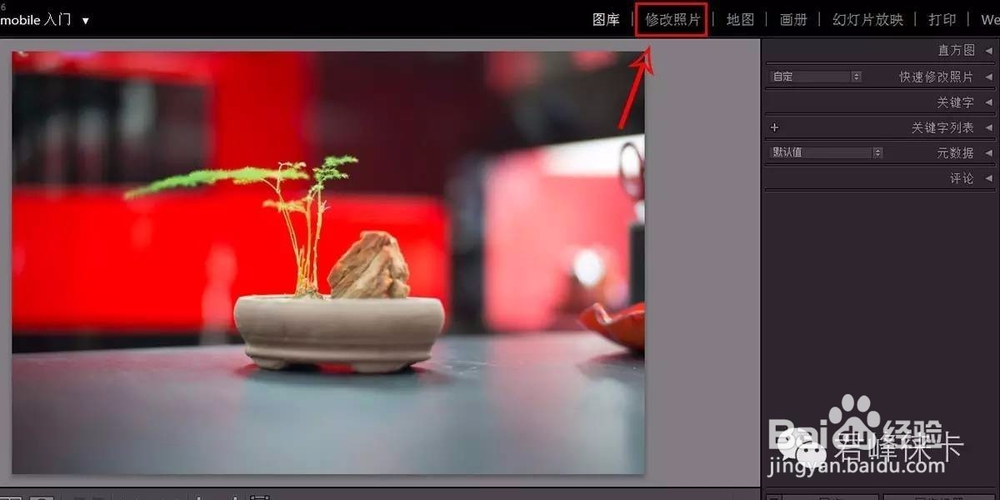
4、可以看出,调整之后已经有了比较明显的变化
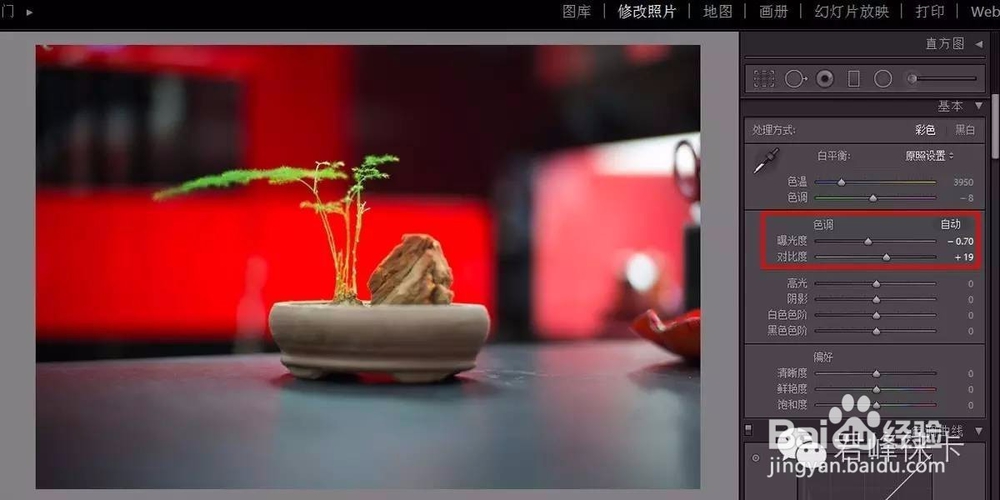
5、第二步:再次整体调整
在这里就到了非常重要的一步了,上一步只增加了点对比度还是不够的,所以我们还需要高光阴影白色黑色这四个选项,实际上就是把画面的暗部亮部再一次进行了细分;我们把阴影和黑色,高光和白色进行反方向调整,增加暗部和亮部彼此内部的对比度,这样则会显得让画面的局部更加立体。
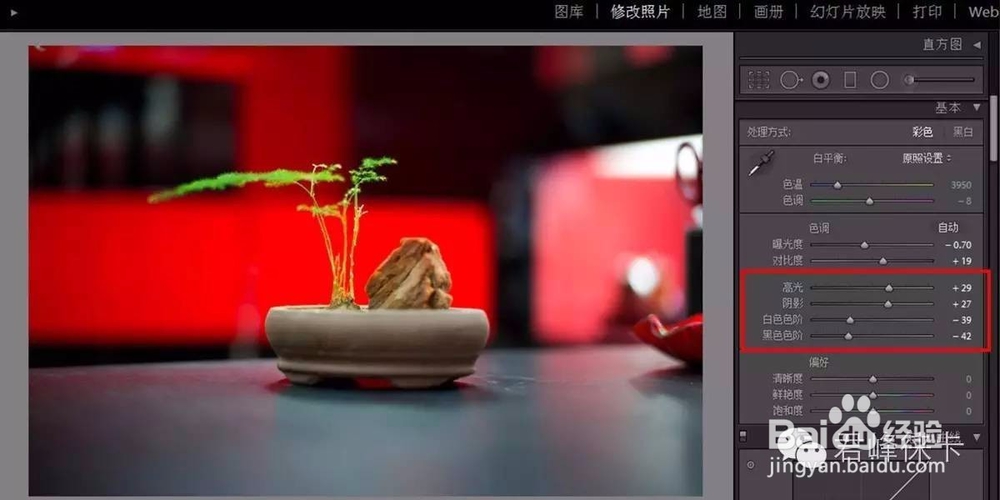
6、第三步:偏好设置
在这里就到了我们最后一步了,清晰度是强化物体边缘的,使画面看起来好像更清晰,所以这里我给了一些清晰度。
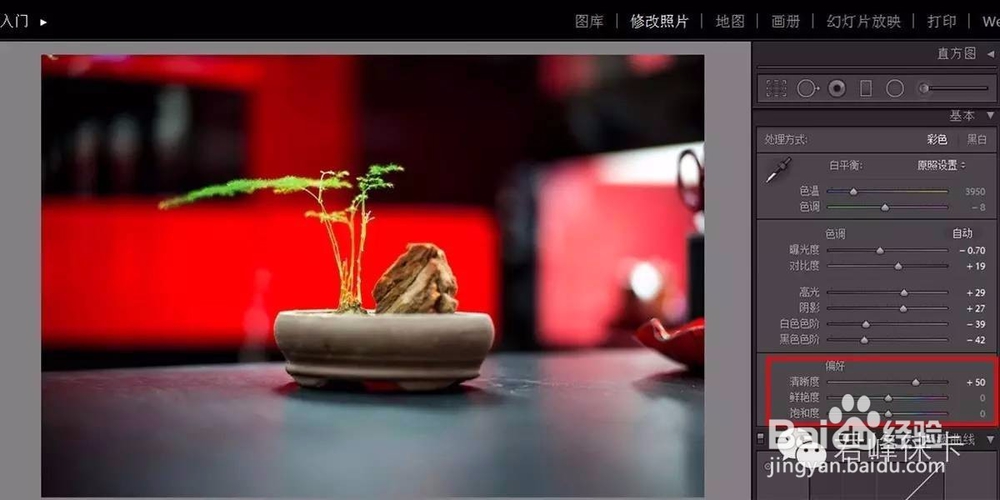
7、Ok!完成了!!是不是非常简单!!!
这么简单易操作的步骤你get了吗?
附上最终效果图
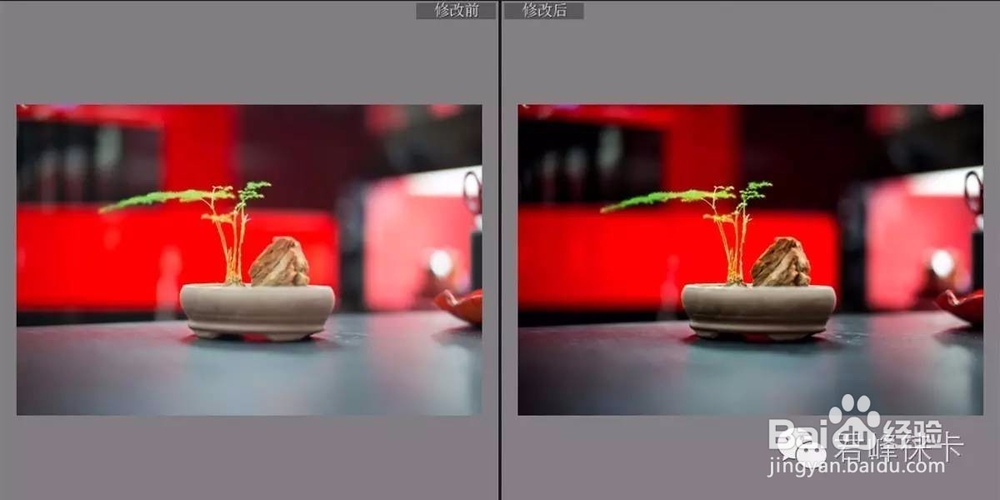
声明:本网站引用、摘录或转载内容仅供网站访问者交流或参考,不代表本站立场,如存在版权或非法内容,请联系站长删除,联系邮箱:site.kefu@qq.com。
阅读量:124
阅读量:38
阅读量:172
阅读量:184
阅读量:84